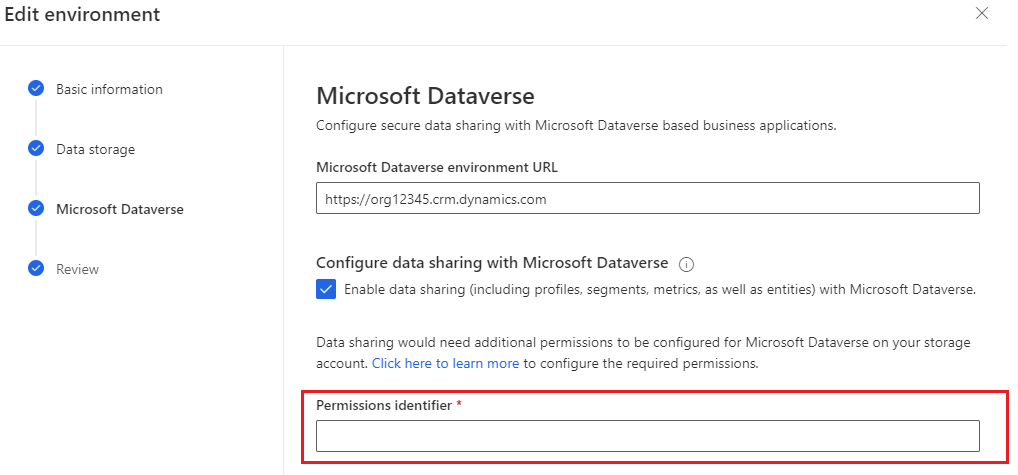Uporabite svoj račun Azure Data Lake Storage Gen2
Dynamics 365 Customer Insights - Data vam daje možnost shranjevanja podatkov o strankah v Azure Data Lake Storage Gen2. Podatki o strankah vključujejo podatke, ki jih uvozite, in izhodne podatke, kot so poenoteni profili in segmenti. Nekateri izhodni podatki so shranjeni tudi kot tabele v Microsoft Dataverse skupaj z metapodatki, kot so pravila ujemanja ali konfiguracija segmenta, in iskalni indeks. S shranjevanjem podatkov v Data Lake Storage se strinjate, da bodo podatki preneseni in shranjeni na ustrezni geografski lokaciji za ta račun za shranjevanje Azure. Za več informacij glejte Microsoftov center zaupanja.
Administratorji v Customer Insights - Data lahko ustvarijo okolja in določijo možnost shranjevanja podatkov v procesu.
Zahteve
- Azure Data Lake Storage računi morajo biti v isti regiji Azure, ki ste jo izbrali pri ustvarjanju Customer Insights - Data okolja. Če želite izvedeti regijo okolja, pojdite na Nastavitve>Sistem>Vizitka.
- Račun Data Lake Storage mora imeti omogočen hierarhičen imenski prostor.
- Skrbnik, ki nastavi Customer Insights - Data okolje, potrebuje vlogo Storage Blob Data sodelavec ali vlogo Lastnik podatkov Storage Blob na računu za shranjevanje ali
customerinsightsvsebniku. Za več informacij o dodeljevanju dovoljenj v računu za shranjevanje glejte Ustvarjanje računa za shranjevanje.
Povežite se Customer Insights - Data s svojim računom za shranjevanje
Ko ustvarite novo okolje, se prepričajte, da račun Data Lake Storage obstaja in da so izpolnjeni vsi predpogoji.
- V koraku Shranjevanje podatkov med ustvarjanjem okolja nastavite Shrani izhodne podatke na Azure Data Lake Storage Gen2.
- Izberite, kako povežite svojo shrambo. Za preverjanje pristnosti lahko izbirate med možnostjo, ki temelji na virih, in možnostjo, ki temelji na naročnini. Za več informacij glejte Povežite se z Azure Data Lake Storage računom z uporabo Microsoft Entra storitvenega principala.
- Za naročnino na Azure izberite naročnino, skupino virov in Račun za shranjevanje ki vsebuje
customerinsightsvsebnik. - Za Ključ računa navedite Ime računa in Ključ računa za račun Data Lake Storage. Uporaba te metode preverjanja pristnosti pomeni, da ste obveščeni, če vaša organizacija rotira ključe. Morate posodobiti konfiguracijo okolja z novim ključem, ko ga obrnete.
- Za naročnino na Azure izberite naročnino, skupino virov in Račun za shranjevanje ki vsebuje
- Izberite, ali želite uporabiti zasebno povezavo Azure za povezavo z računom za shranjevanje in ustvarite povezavo z zasebno povezavo.
Ko so sistemski procesi, kot je vnos podatkov, končani, sistem ustvari ustrezne mape v računu za shranjevanje. Ustvarijo se podatkovne datoteke in datoteke model.json, ki so na podlagi imena procesa dodane v mape.
Če ustvarite več okolij in izberete shranjevanje izhodnih tabel iz teh okolij v svoj račun za shranjevanje, sistem ustvari ločene mape za vsako okolje z ci_environmentID v vsebniku.
Omogočite skupno rabo podatkov z Dataverse iz svojega Azure Data Lake Storage (predogled)
[Ta članek je del predizdajne dokumentacije in se lahko spremeni.]
Dynamics 365 Customer Insights - Data zapiše izhodne podatke, kot so poenoteni profili in segmenti, v vaše Azure Data Lake Storage. Omogočite lahko skupno rabo podatkov, da bodo izhodni podatki v vašem Azure Data Lake Storage na voljo vašemu Microsoft Dataverse okolju. Uporabnik, ki nastavi Customer Insights - Data okolje, potrebuje vsaj Storage Blob Data Uporabnik z dovoljenjem za branje dovoljenja za customerinsights vsebnik v pomnilniku račun.
Pomembno
- To je funkcija predogleda.
- Poskusne funkcije niso za komercialno uporabo, njihovo delovanje je lahko omejeno. Te funkcije so na voljo še pred uradno izdajo, da lahko stranke predčasno dostopajo do njih in posredujejo povratne informacije.
Omejitve
- Podprto je eno samo preslikavo med Dataverse organizacijo in Azure Data Lake Storage računom.
- Ciljnega računa za shranjevanje ni mogoče spremeniti.
- Skupna raba podatkov ne deluje, če je za dostop do vašega Azure Data Lake Storage računa potrebna nastavitev zasebne povezave Azure, ker je za požarnim zidom. Dataverse trenutno ne podpira povezave z zasebnimi končnimi točkami prek zasebne povezave.
Varnostne skupine nastavite sami Azure Data Lake Storage
Ustvarite dve varnostni skupini v svoji naročnini na Azure - eno Uporabnik z dovoljenjem za branje varnostno skupino in eno sodelavec varnostno skupino in nastavite storitev Microsoft Dataverse kot lastnik za obe varnostni skupini.
Upravljajte seznam za nadzor dostopa (ACL) na
customerinsightsvsebniku v vašem računu za shranjevanje prek teh varnostnih skupin.- Dodajte Microsoft Dataverse storitev in vse Dataverseposlovne aplikacije, kot je Dynamics 365 Sales, v Uporabnik z dovoljenjem za branje varnostno skupino z dovoljenja samo za branje .
- Dodajte samo aplikacijo Customers Insights v sodelavec varnostno skupino, da dodelite obe dovoljenja za branje in pisanje za pisanje profilov in vpogledov.
Nastavite PowerShell
Nastavite PowerShell za izvajanje skriptov PowerShell.
Namestite najnovejšo različico storitve Azure Active Directory PowerShell for Graph.
- V računalniku izberite tipko Windows na tipkovnici in poiščite Windows PowerShell in izberite Zaženi kot skrbnik.
- V okno PowerShell, ki se odpre, vnesite
Install-Module AzureAD.
Uvozite tri module.
- V okno PowerShell vnesite
Install-Module -Name Az.Accountsin sledite korakom. - Ponovite za
Install-Module -Name Az.ResourcesinInstall-Module -Name Az.Storage.
- V okno PowerShell vnesite
Izvedite skripte PowerShell in pridobite identifikator dovoljenja
Prenesite dva skripta PowerShell, ki ju potrebujete za zagon, iz GitHub repo našega inženirja.
CreateSecurityGroups.ps1: zahteva skrbniška dovoljenja najemnika.ByolSetup.ps1: Zahteva dovoljenja lastnika podatkov Storage Blob na ravni računa/vsebnika za shranjevanje. Ta skript ustvari dovoljenje za vas. Vašo dodelitev vloge lahko ročno odstranite po uspešnem izvajanju skripta.
Izvedite
CreateSecurityGroups.ps1v Windows PowerShell tako, da zagotovite ID naročnine Azure, ki vsebuje vaš Azure Data Lake Storage. Odprite skript PowerShell v urejevalniku, da si ogledate dodatne informacije in implementirano logiko.Ta skript ustvari dve varnostni skupini v vaši naročnini na Azure: eno za skupino Uporabnik z dovoljenjem za branje in drugo za skupino sodelavec. Microsoft Dataverse storitev je lastnik obeh varnostnih skupin.
Shranite obe vrednosti ID-ja varnostne skupine, ki ju je ustvaril ta skript, da jih uporabite v skriptu
ByolSetup.ps1.opomba,
Ustvarjanje varnostne skupine lahko onemogočite na vašem najemniku. V tem primeru bi bila potrebna ročna nastavitev in vaš Azure AD skrbnik bi moral omogočiti ustvarjanje varnostne skupine.
Izvedite
ByolSetup.ps1v lupini Windows PowerShell tako, da zagotovite ID naročnine Azure, ki vsebuje vaše Azure Data Lake Storage, ime računa za shranjevanje, ime skupine virov ter vrednosti ID-ja varnostne skupine Uporabnik z dovoljenjem za branje in sodelavec. Odprite skript PowerShell v urejevalniku, da si ogledate dodatne informacije in implementirano logiko.Ta skript doda zahtevan nadzor dostopa na podlagi vlog za Microsoft Dataverse storitev in vse poslovne aplikacije, ki temeljijo na Dataverse. Posodobi tudi seznam za nadzor dostopa (ACL) v vsebniku
customerinsightsza varnostne skupine, ustvarjene s skriptomCreateSecurityGroups.ps1. Skupini sodelavec je dano rwx dovoljenje, skupini Bralci pa samo r-x dovoljenje.Kopirajte izhodni niz, ki je videti tako:
https://DVBYODLDemo/customerinsights?rg=285f5727-a2ae-4afd-9549-64343a0gbabc&cg=720d2dae-4ac8-59f8-9e96-2fa675dbdabcVnesite kopirani izhodni niz v polje Identifikator dovoljenj med konfiguracijo okolja za Microsoft Dataverse.